Переключение между активными рабочими столами / пространствами в OS X с помощью трех пальцевого бокового прокрутки очень быстрое, но еще более быстрый метод — с помощью клавиш управления.
Первый вариант — использовать клавиши Control + Arrow, которые по умолчанию включены. Как и следовало ожидать, Control + Left Arrow переключается на рабочий стол Space слева, Control + Right Arrow — вправо.
Самый быстрый метод использует клавиши Control + Number и должен быть включен отдельно:
- Откройте «Системные настройки» в меню
- Нажмите «Клавиатура», а затем выберите «Горячие клавиши»
- В списке слева выберите «Управление миссией»,
- Установите флажки «Переключиться на рабочий стол 1» и «Переключиться на рабочий стол 2» — это будет рабочий стол 3, 4, 5 и т. Д., Если вы используете много рабочих пространств
- Закрыть системные настройки
Теперь вы можете нажать Control + 1, чтобы войти в Рабочий стол 1, Control + 2, чтобы переключиться на Рабочий стол 2 и т. Д. Это, безусловно, самый быстрый способ переключения настольных компьютеров в OS X Lion, Mountain Lion, Mavericks и все, что они называют следующим.
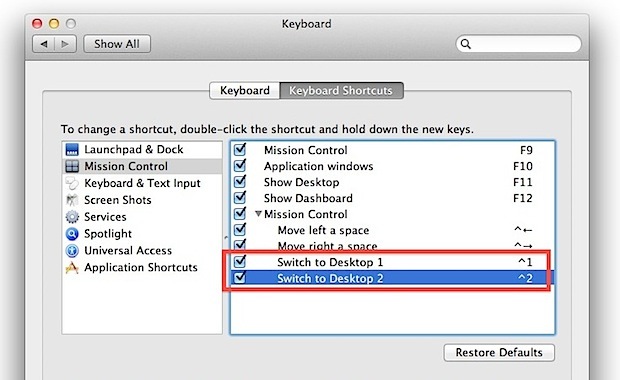
Причина увеличения скорости связана с анимацией для переключения окон, которая ускоряется при использовании клавиш Control + Arrow и выполняется еще быстрее с помощью сочетания клавиш Control + Number. Альтернативно, жестом салфетки обычно следует за движениями пальцев и инерцией салфетки, что значительно медленнее.
Если вы назначили приложения на рабочие столы, а при нажатии на приложение также будет использоваться более быстрый метод, аналогичный сочетанию клавиш Control + Number.
Наконец, если вы хотите, чтобы переключение между активными рабочими столами было еще быстрее, либо не сохраняйте никаких значков на рабочем столе, либо не скройте все значки на рабочем столе Mac (если вы не хотите использовать команду терминала, вы также можете использовать бесплатный инструмент DesktopUtility для этого из меню). Скрытие значков на рабочем столе показывает наибольшее ускорение скорости на старых компьютерах Mac, на которых запущены новые версии OS X, поскольку это предотвращает необходимость перерисовывать значки при переключении рабочих столов.










